Jako součást zavedeného programu "Word"existuje velké množství různých písem. Někdy však nestačí. To platí zejména, když děláte něco kreativního a chcete ozdobit svou práci krásným, nezapomenutelným písmem.
V tomto článku budeme hovořit o tom, jak nainstalovatpísmo v "Word". Rozumíme, kde je třeba stahovat fonty, kde je rozbalit, jaké nástroje použít pro instalaci a mnoho dalšího. Je pozoruhodné, že postup pro instalaci písem je stejný pro všechny verze "Wordu", takže podle těchto pokynů je můžete nainstalovat na verzi 2003 i 2016.
Stáhněte a rozbalte
Процесс установки шрифтов в Windows довольно dlouho, ale kvůli tomu to není složité. Být veden podle uvedeného návodu, vy a vůbec se s tímto úkolem vyrovnáte během několika minut. Takže, pojďme se dostat do příběhu o tom, jak nastavit písmo v "Word".

Изначально его необходимо загрузить.Dejte si však pozor na nespolehlivé stránky. Místo krásného písma vás mohou odměnit virem, což je velmi nežádoucí. Jedna věc je jistá: pokud jste stáhli písmo v příponě EXE, okamžitě jej odstraňte. Písma jsou stažena pouze ve dvou formátech - TTF a OTF. Formát ZIP je také povolen, ale pouze v případě, že písmo bylo archivováno.
Zde je seznam webů, které jsou stoprocentně spolehlivé:
- dafont.com
- fontsquirrel.com
- fontspace.com
- 1001freefonts.com
Po stažení písem z tohoto webu budoustaženo v archivu ZIP. Budete je muset rozbalit. K tomu použijte jakýkoli archivátor. Vyberte libovolnou složku pro extrakci, ale nezapomeňte, kde je, což je nezbytné pro další kroky instalace.
Přípravné činnosti
Před instalací písem musíteprovádět některé přípravné činnosti. Spočívají v otevření nezbytných oken ve Windows a jsou navrženy tak, aby usnadnily a urychlily proces instalace. Pojďme si tedy promluvit o tom, která okna musíte na ploše otevřít.
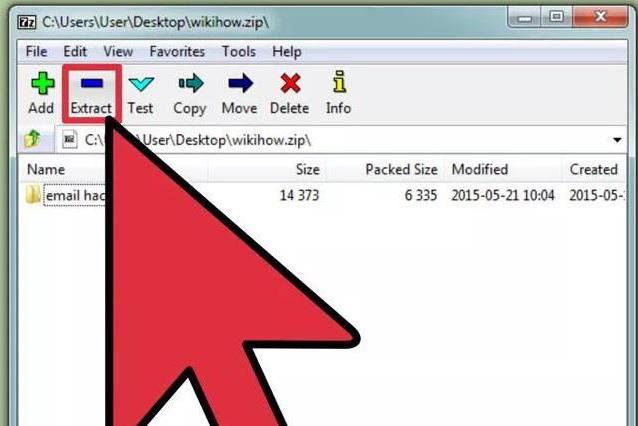
Nejprve použijte k tomu průzkumníksložku, do které jste extrahovali písmo. Nejčastěji se tato složka bude jmenovat FONT, což se do ruštiny překládá jako „Písmo“. Kliknutím na něj necháte okno otevřené.
Nyní musíte přejít na „Panelcontrol ". V různých verzích systému Windows se to provádí různými způsoby. Pokud máte Windows XP, Vista nebo 7, musíte přejít do nabídky" Start "a kliknout na" Ovládací panely. "Pokud Windiws 8.1 nebo 10, poté klepněte pravým tlačítkem myši v nabídce „Start“ a vyberte „Ovládací panely“. Pokud máte Windows 8, můžete použít klávesovou zkratku Win + X.
Přihlaste se k požadované službě
Pokračujeme v rozhovoru o tom, jak nastavit písmo na„Slovo“, je nemožné nemluvě o tom, kam je třeba jít dál. V této fázi bychom se měli dostat do služby instalace písem, ve Windows se jí říká „Fonts“. Nachází se v „Ovládacím panelu“. Právě proto jsme otevřeli okno se stejným názvem.
Abychom snáze našli službu, kterou potřebujeme,změňte zobrazení ikon na „Malé“ nebo „Velké“. Je to jen tak, že bude docela obtížné najít požadovaný prvek v režimu zobrazení kategorie. Nabídka Zobrazit se nachází v pravé horní části okna Ovládací panely. Najděte rozevírací seznam a vyberte příslušnou položku. Nyní mezi všemi ikonami a prvky najděte službu „Písma“. Jeho ikona je zobrazena jako složka s písmenem „A“ vedle ní.

Všechny přípravy byly provedeny, nyní pojďme přímo k tomu, jak přidat písma do „Wordu“.
Instalace písem
Před přidáním písem do „Wordu“ tedyotevřete samotné okno "Fonty" a umístěte vedle toho, ve kterém je otevřena složka s písmy. Jediné, co musíte udělat, je přetáhnout soubory OFT nebo TTF (podle toho, která písma jste stáhli) do okna písem. Instalační proces začne okamžitě poté. Netrvá dlouho. Abyste se ujistili, že jsou písma nainstalována, vyhledejte v okně „Písma“ název stažených písem.
Měli byste také věnovat pozornost tomu, že častopísma se houpají v různých podobách. Jedno a stejné písmo tedy může mít dvě další verze: kurzíva a tučné písmo. Pokud ano, přesuňte všechny tři soubory do okna „Písma“.
To je vše, písmo je nainstalováno.Mimochodem, pokud nevíte, jak změnit písmo v „Wordu“ na nainstalované, je to velmi jednoduché. V programu otevřete rozevírací seznam „Písmo“ a vyberte tam název nainstalovaného písma. Jsou seřazeny podle abecedy, aby bylo snazší je najít.
Vkládání písma
Takže, jak změnit písmo v "Word", jsme jižvyřešil to. Je však třeba mít na paměti, že taková náhrada se zobrazí pouze na vašem počítači a na počítači, na kterém jsou tato písma také nainstalována. V opačném případě uživatel, kterému dokument přetáhnete, neuvidí vaše nové písmo, protože ho jednoduše v systému nemá.

Aby se tomu zabránilo, velmi pohodlnémožnost v „Wordu“ - vkládání písma. Chcete-li uložit dokument s touto možností, musíte přejít na „Soubor“ a vybrat „Možnosti“. Poté klikněte na „Uložit“. Nyní zaškrtněte políčko vedle „Vložit písma do souboru“ a v rozevíracím seznamu klikněte na „Otevřít dokument“.
Po provedení tohoto nastaveníváš dokument se zobrazí správně na všech počítačích, ale velikost se výrazně zvětší, protože písma byla vložena do samotného souboru. Naučili jste se tedy, jak nainstalovat písmo do „Wordu“.












